Fortigate’in Traffic Shaping özelliğinin nasıl kullanıldığını, hız sınırlamanın hem genel kullanıma hem de ip bazlı nasıl sınırlanacağını göstereceğiz.
Burada iki türlü kısıtlamamız mevcuttur. Biri Shared diğeri ise Per IP Shaper seçeneğidir.
Shared ; Kurala dahil olan herkes bir havuz içerisindedir ve bu havuzda bulunan kullanıcıların toplamı en fazla belirlediğiniz hız kadarını kullanacaktır. Örn: Toplam internet hızınız 100 mbps ve 10 mbps hız ile Shared seçeneğini seçtiniz. Toplamda kurala 5 kullanıcı eklediniz. 5 kullanıcının toplam hızı 10 mbps olacaktır.
Per IP Shaper: Kurala dahil olan her kullanıcı veya IP’nin belirlediğiniz hız kadar kullanım hakkı vardır ve her ip en fazla belirlediğiniz hız kadarını kullanacaktır. Örn: Toplam internet hızınız 100 mbps ve 10 mbps hız ile Per IP Shaper seçeneğini seçtiniz. Toplamda kurala 5 kullanıcı eklediniz. 5 kullanıcının her biri 10mbps hızı ayrı ayrı kullanacaktır.
Uygulamalı anlatım için aşağıdaki adımları takip ediniz.
Öncelikle Policy & Objects bölümünden Traffic Shaping’e tıklayıp Create New butonuna basıyoruz.
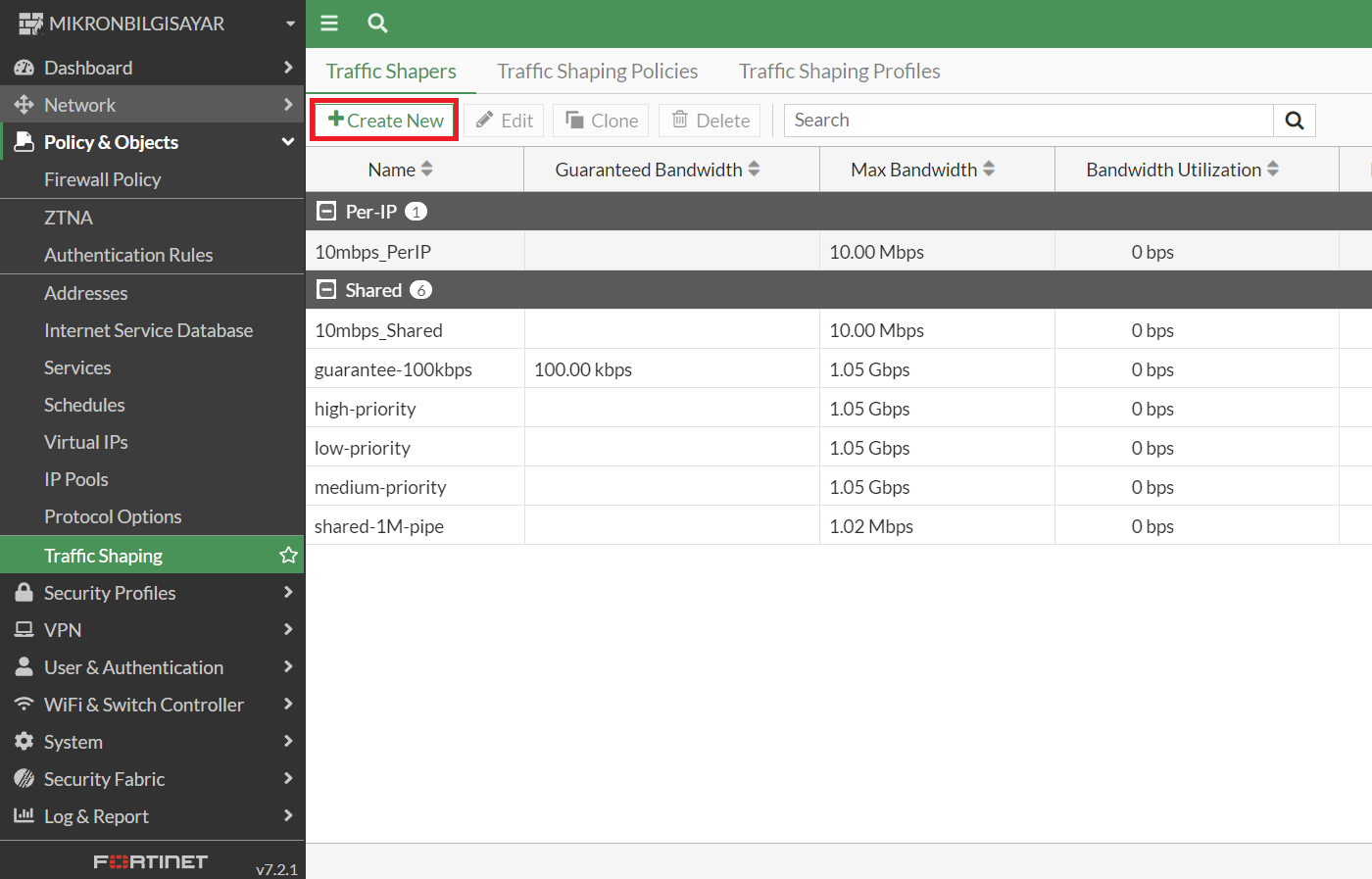
Type olarak Shared seçip bir isim belirliyoruz ve aşağıdaki görselde işaretlenen alandaki Maximum bandwidth’i 10000kbps veya istediğiniz bir hız varsa onu girip OK butonuna basarak kaydediyoruz.
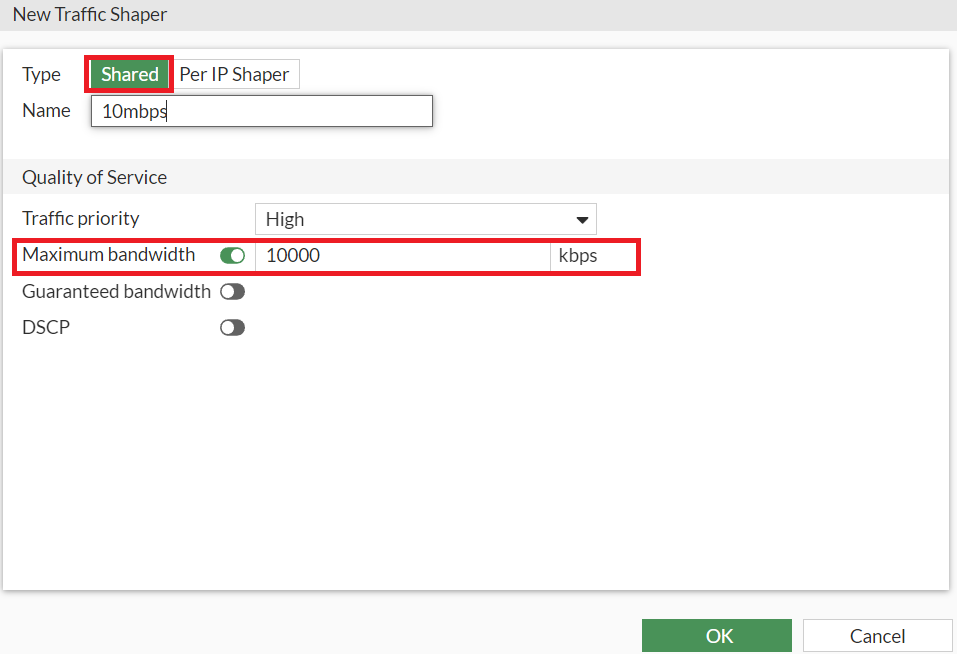
Diğer bir seçeneği olan Per IP Shaper için de aşağıda görseldeki gibi aynı işlemleri gerçekleştirip OK butonuna basarak kaydediyoruz.
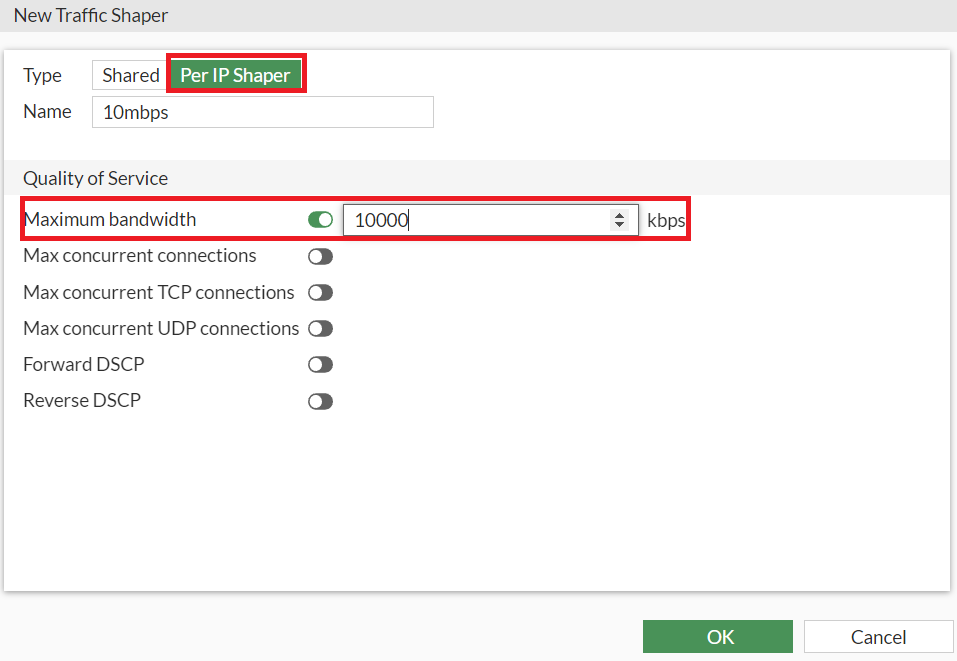
Ardından Traffic Shaping Policies butonuna basarak Create New’e tıklıyoruz.
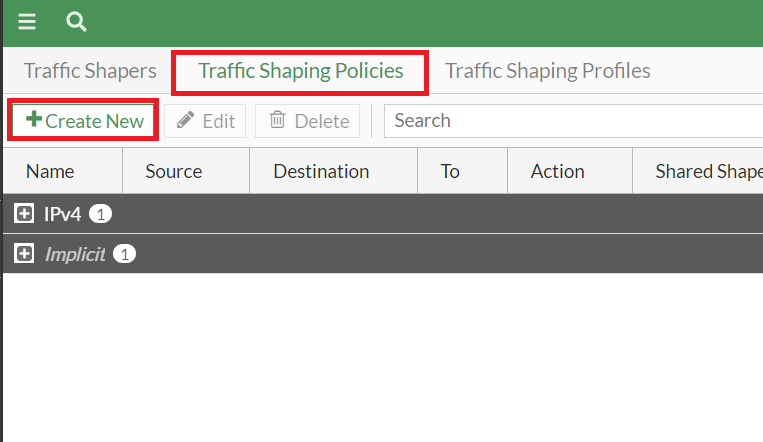
Burada istediğimiz şekilde Shared seçeneği ile kuralı oluşturacağız. Source interface bölümünden Local hattımızı, Outgoing interface bölümünden wan hattımızı seçip Source kısmına ise istediğimiz adres veya adres gruplarını girmemiz gerekiyor. Source’u all olarakta seçebilirsiniz. Tüm hattınız için çalışacaktır.
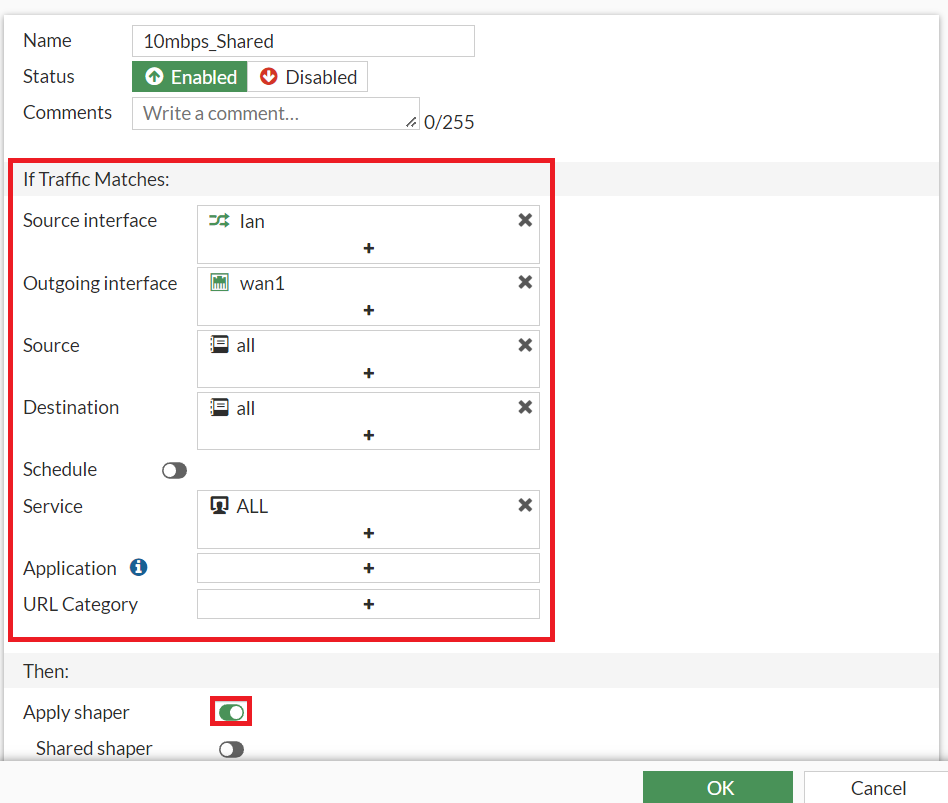
Apply Shaper’a basarak Shared Shaper’ı aktifleştirip oluşturduğumuz hızı seçiyoruz. Reverse shaper ise aynı kuralın tersi gibi düşünün. Kuralınızı Wan -> Lan’a çevirecektir. Hem upload, hem de download için uygulamak istiyorsanız eğer Reverse Shaper’ı aktifleştirmeniz gerekmektedir ardından OK butonuna basarak kaydediyoruz.
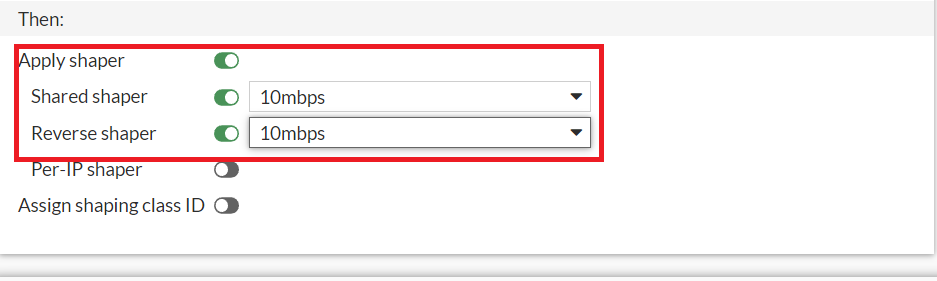
Burada diğer seçeneğimiz olan Per IP Shaper özelliği ile kuralı oluşturacağız. Source interface bölümünden Local hattımızı, Outgoing interface bölümünden wan hattımızı seçip Source kısmına ise istediğimiz adres veya adres gruplarını girmemiz gerekiyor. Source’u all olarakta seçebilirsiniz. Tüm hattınız için çalışacaktır.
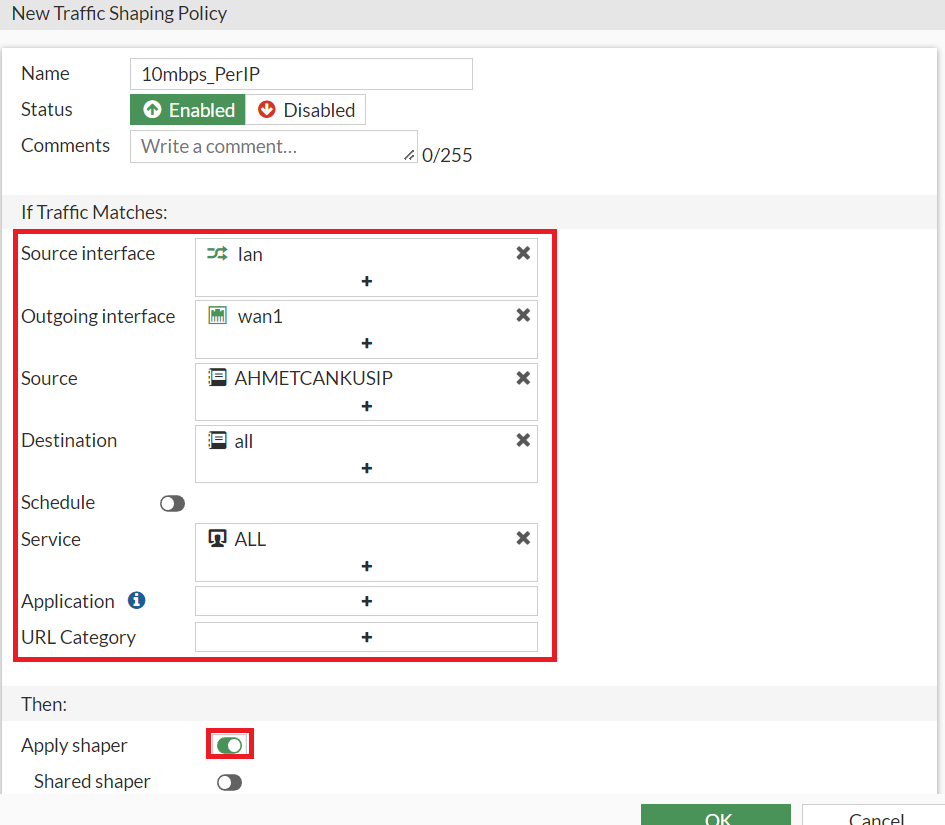
Apply Shaper’a basarak Per-IP Shaper’ı aktifleştirip oluşturduğumuz hızı seçiyoruz ve OK butonuna basarak kaydediyoruz.
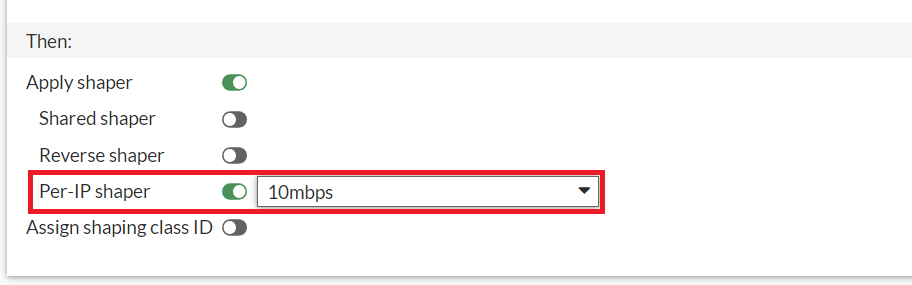
Aşağıdaki görseldeki gibi kurallarımız oluşmaktadır. Kurallarımız Fortigate’e yukarıdan aşağıya doğru çalışmaktadır. Oluşturduğunuz kuralları ona göre düzenlemeniz gerekmektedir. ÖRn: izinli kullanıcılar için ayrı bir kural yapacaksanız bu kuralı en üste taşımanız gerekmektedir.
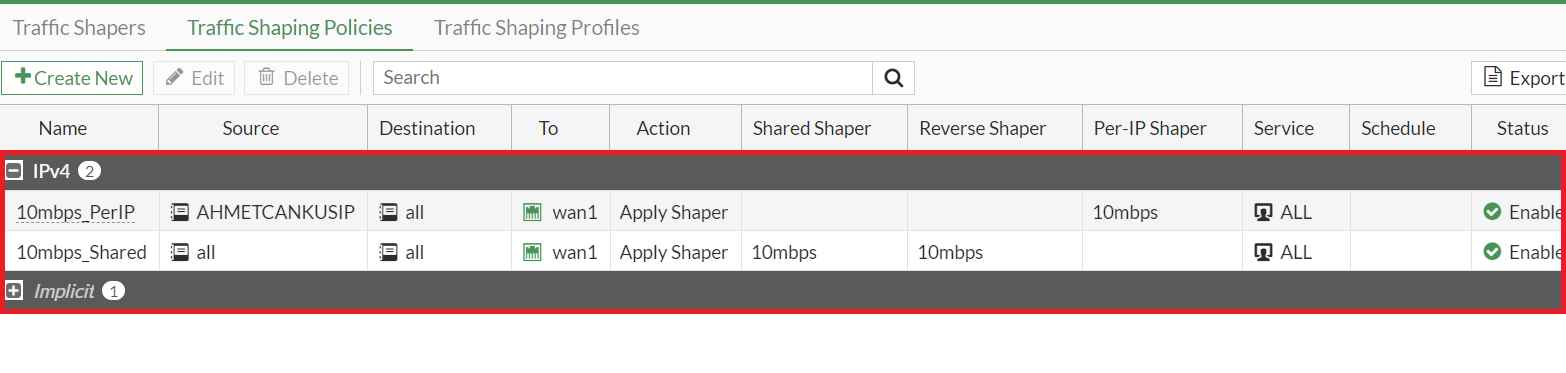
Sorularınızı destek@mikronbilgisayar.com adresine iletebilirsiniz.
AHMETCAN KUŞ

